
5 soluções eficazes para transferir fotos do Android para Mac sem fio

Recentemente recebi um Samsung Galaxy Edge 6 e tirei algumas fotos nele que quero transferir para o meu Mac (macOS 10.10.5) e colocá-los em Fotos. Eu tentei usar Bluetooth, esperando que o AirDrop funcionasse, mas não funcionou. O problema pode ser a minha falta de familiaridade com Android (não é tão bom quanto iOS), mas talvez eu esteja perdendo um aplicativo em algum lugar. Espero que haja uma maneira simples de fazer isso..."
É um pouco complicado transferir fotos de Android para Mac sem fio. Como eles executam sistemas operacionais diferentes, você não pode AirDrop Android para Mac ou fazer transferência de arquivos Bluetooth de Android para Mac diretamente. Se você está usando um Android e um Mac e precisa enviar fotos de Android para Mac, você fará um favor a si mesmo neste post.

Método 1. Como transferir fotos de Android para Mac sem fio usando Coolmuster Android Assistant para Mac
Método 2. Como transferir fotos de Android para Mac via AirDroid
Método 3. Como sincronizar fotos do Android para Mac com o Google Fotos
Método 4. Como mover fotos do Android para Mac usando o Dropbox
Método 5. Como faço para transferir fotos de Android para Mac via Photo Transfer App
Qual é o melhor método sem fio para transferir fotos de Android para Mac? Se você me perguntar isso, eu vou recomendar Coolmuster Android Assistant para Mac para você. Este aplicativo de transferência de dados profissional detecta, exibe e transfere automaticamente as fotos Android em um Mace você não precisa fazer operações extras complexas, exceto por vários cliques.
Na verdade, ele suporta os dados de Android geral e vários formatos de fotos, como JPG, JPEG, PNG, GIF, BMP, WEBP, etc. Você pode fazer backup, transferir e gerenciar Android fotos em um Mac sem fio.
Os destaques do Coolmuster Android Assistant for Mac:
* Um clique para fazer backup de fotos e outros arquivos Android para Mac e restaurar os backups Mac para um dispositivo Android .
* Transfira fotos, contatos, vídeos, etc., de Android para Mac ou Mac para Android sem fio.
* Gerenciar fotos: Excluir fotos indesejadas, copiar, e mover fotos para outra pasta.
* Outras características: Adicionar e editar contatos, instalar e desinstalar aplicativos de um computador, enviar e responder a mensagens de texto.
* Fácil e seguro de usar, user-friendly, rápido, e sem perda de qualidade de dados.
* Suporte Android 4.0 e versões superiores, como Samsung Galaxy S23/S22/S21/S20/S20+/S20 Ultra, Google 5/4/4XL/4a, Sony Xperia 10 Plus/10/10 Ultra/Xperia Pro/5 Plus/5, Huawei P80/P60/P50/P40/P40 Pro/P40+/Mate 40, etc.
Como transferir fotos do Android para Mac sem fio?
1. Instale o Coolmuster Android Assistant for Mac no seu computador.
Instale este aplicativo, inicie-o em seu Mace, em seguida, insira o módulo Assistente deAndroid na caixa de ferramentas.

2. Conecte seu dispositivo Android ao Mac via Wi-Fi.
Clique em Conectar via Wi-Fi no canto superior direito, siga as instruções na tela para baixar este aplicativo em seu dispositivo Android e use o aplicativo cliente Android para escanear o código QR na tela do computador. Quando conectado com sucesso, você verá a interface principal abaixo.
Nota: Certifique-se de que os Android e Mac estejam sob a mesma conexão de rede. Se aparecer uma janela no computador e pedir permissão, clique em Todo o Acesso para continuar.

3. Transfira fotos de Android para Mac.
Clique em Fotos no painel esquerdo, visualize e marque as fotos que deseja transferir e toque no botão Exportar na parte superior.

Você pode gostar de:
Como transferir fotos do Android para iPad de 4 maneiras simples? (Atualizado)
Top 5 maneiras de se concentrar em como transferir contatos do Android para o computador
AirDroid permite que você espelhe seu telefone Android , baixe os arquivos, receba notificações e responda a mensagens de texto em um computador remotamente. Ele conecta seu Android a Mac com Wi-Fi e transfere fotos de Android para Mac diretamente.
Como faço para transferir fotos do Android para Mac sem USB?
1. Instale o AirDroid no seu telefone Android e visite AirDroid.com a partir de um navegador Mac .
2. Crie uma conta e entre no aplicativo em dois dispositivos. Você pode inserir a conta e a senha em ambos os dispositivos para fazer login ou entrar no AirDroid no Android e usar o aplicativo para escanear o código QR em seu computador.
3. Clique em Fotos, escolha as fotos que deseja transferir e clique em Baixar para salvar as Android fotos em seu Mac.

Se você quiser:
Selecione livremente o melhor aplicativo de espelhamento de tela para Android para PC
Como recuperar arquivos PDF excluídos do WhatsApp? [4 Maneiras Eficazes]
O Google Fotos é outra maneira sem fio de sincronizar fotos de Android para Mac. Este aplicativo nativo para todos os dispositivos Android armazena facilmente todas as fotos e álbuns Android para a nuvem do Google com qualidade sem perdas. Você pode acessá-los de qualquer dispositivo e navegador, como Mac, dispositivos iOS , Android, Safari, Google Chrome, etc. Observe que o backup dos primeiros 15 GB de fotos e vídeos é gratuito, e você pode comprar armazenamento ilimitado quando usado.
Veja como fazer isso.
1. Instale o Google Fotos no seu Android, abra o aplicativo e clique nos três pontos no canto superior esquerdo > escolha Configurações > ativar Backup e sincronização.

2. Acesse a página oficial do site do Google Fotos no navegador do seu Mac, faça login com a mesma conta e senha e escolha as fotos que deseja salvar.
3. Clique em Mais ao lado da foto e toque em Baixar para armazená-la em seu Mac.
Observação:
O backup do Google Fotos fica preso de repente durante o processo? Clique aqui para saber como corrigir esse problema.
Quer colocar sua música para um telefone LG? É muito fácil depois de ler este artigo.
O Dropbox também é um aplicativo de armazenamento online que funciona como o Google Fotos. Você pode enviar fotos, vídeos, documentos e outros arquivos para sua conta do Dropbox e acessá-los online ou offline em seu Mac. Para todos os novos usuários, você receberá 2GB de armazenamento gratuito automaticamente. Como depende da rede para funcionar, ele consumirá grandes dados celulares ou Wi-Fi, e o processo de sincronização pode ser lento, dependendo do tamanho das fotos.
Para mover fotos de Android para Mac:
1. Instale o aplicativo do Dropbox na Google Play Store em seu dispositivo Android e Mac.
2. Faça login nos dois dispositivos com a mesma conta do Dropbox, toque no ícone + no aplicativo cliente Android e escolha Enviar fotos ou vídeos. Em seguida, selecione as fotos desejadas do seu telefone e pressione Upload.

3. Depois de carregado, clique em Meus arquivos no Macdo Dropbox, toque na foto que deseja baixar e pressione os três pontos ao lado da imagem > Download. Você pode repetir o processo de download até que todas as fotos sejam salvas em seu Mac.
Acho que você precisa:
Com este artigo, você pode estabelecer rapidamente a conexão sem fio entre um gadget Android e um PC.
Você também pode efetivamente recuperar suas mensagens de texto de um telefone OnePlus , desde que você aprenda este tutorial.
O aplicativo Transferência de Fotos, disponível em Android e Mac, permite transferir, fazer backup e compartilhar várias fotos e vídeos do Android para o Mac de uma só vez. Ele sincroniza fotos por Bluetooth ou pela mesma rede Wi-Fi e não requer cabos. Para mover fotos de Android para Mac, você deve instalar o aplicativo em ambos os dispositivos. E então, adote os passos abaixo.
1. Conecte seus Android e Mac na mesma rede Wi-Fi e instale a Transferência de Fotos em ambos.
2. Inicie o aplicativo Transferência de fotos no seu dispositivo Android , toque em Enviar e selecione Computador Apple. Execute o aplicativo em seu Mac e siga o prompt na tela para conectar seus Mac e Android com o mesmo endereço IP.
3. Após uma conexão bem-sucedida, toque em Selecionar em seu dispositivo Android , escolha as fotos que deseja copiar e receba os arquivos em seu computador.
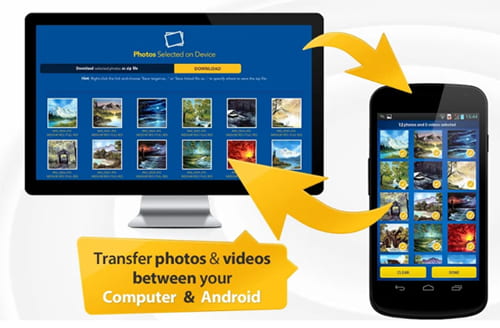
Quando você não tem um cabo USB Android à mão ou prefere transferir fotos de Android para Mac sem fio, você pode obter 5 soluções simples aqui. Mas para fazer a sincronização com segurança e facilidade, vou recomendar Coolmuster Android Assistant para Mac. Não há nenhum processo complexo para este método, e você só precisa visualizar e clicar com o mouse. Além disso, tem uma velocidade de transmissão rápida e não consome tráfego quando transferido, o que é incomparável por qualquer outra forma.
Então, por que não experimentá-lo? Se você tiver dificuldades ao usar o nosso caminho, por favor, dê-nos feedback nos comentários.
Artigos relacionados:
9 maneiras comprovadas de como transferir fotos de Android para Mac [Hot]
12 maneiras simples de conectar rapidamente Android a Mac (comprovada e eficaz)
Como transferir músicas de Mac para Android sem esforço? Resolvido de 4 maneiras
Como transferir fotos da Samsung para Mac para backup? 4 Caminhos em 2023
Top 6 maneiras sobre como transferir fotos do telefone para o laptop sem USB
Como transferir arquivos do Android para o PC através de Wi-Fi? [6 Maneiras]





